JTAlertin çalışmasına örnek bir kaç resimle açıklamalar yapmaya çalışayım. Bu örneklerle JTAlertin nasıl çalıştığını daha kolay anlayabiliriz.

JTAlert ana ekranın görüntüsü bu resimdeki gibi. WSJT-X in çözdüğü sinyallere göre, o anki 15 saniyelik bölümde hangi istasyonlar çağrı yaptıysa buraya listeleniyor. FT8' in her bir döngüsü 15 saniye olduğu için bu liste her 15 saniyede bir yenileniyor. Benim ayarlarıma göre, bu listedeki çağrı işaretlerinin sol üst köşesindeki üçgen işaret bu istasyonların son bir yılda LoTW yüklemesi yaptığını gösterir. eQSL onaylı üyesi (AG Member) olsalar sağ alt köşede de bunun gibi bir üçgen işaret olacaktı. Sarıyla işaretlenmiş Singapur benim için bu bantta yeni bir DX demek. Bu ayarın bant özellikli veya banda bakılmaksızın yapılabildiğinden bahsetmiştim. Herhangi bir renge sahip olmayan diğer çağrı işaretleri benim QSO yapmaya ihtiyacım olmayan istasyonlar. Daha önce bu bantta QSO yaptığım DXler, WAS değil, CQ Marathon değil. Yeşil çerçeve içinde olanlar o anda CQ çağrısı yapan istasyonlar.
Bunlardan birinin üzerine tek tıklarsanız, WSJT-X anında sizi QSO'ya sokar ve bu istasyona cevap vermiş olursunuz! Bu sık kullanılan bir kolaylık.
Setup/Applications/WSJT-X sekmesindeki Options bölümünde Use single click for CQ responce diye bir kutucuk var. Burası default olarak işaretsiz geliyor. Eğer bu kutucuk işaretsiz ise, QSO başlatmak için çift tıklamak gerekiyor. Ancak işaretli ise yukarıda anlattığım gibi tek tıklamayla CQya cevap verebiliriz. Bunun ayarlandığı bölümün ekran görüntüsü de şöyle.
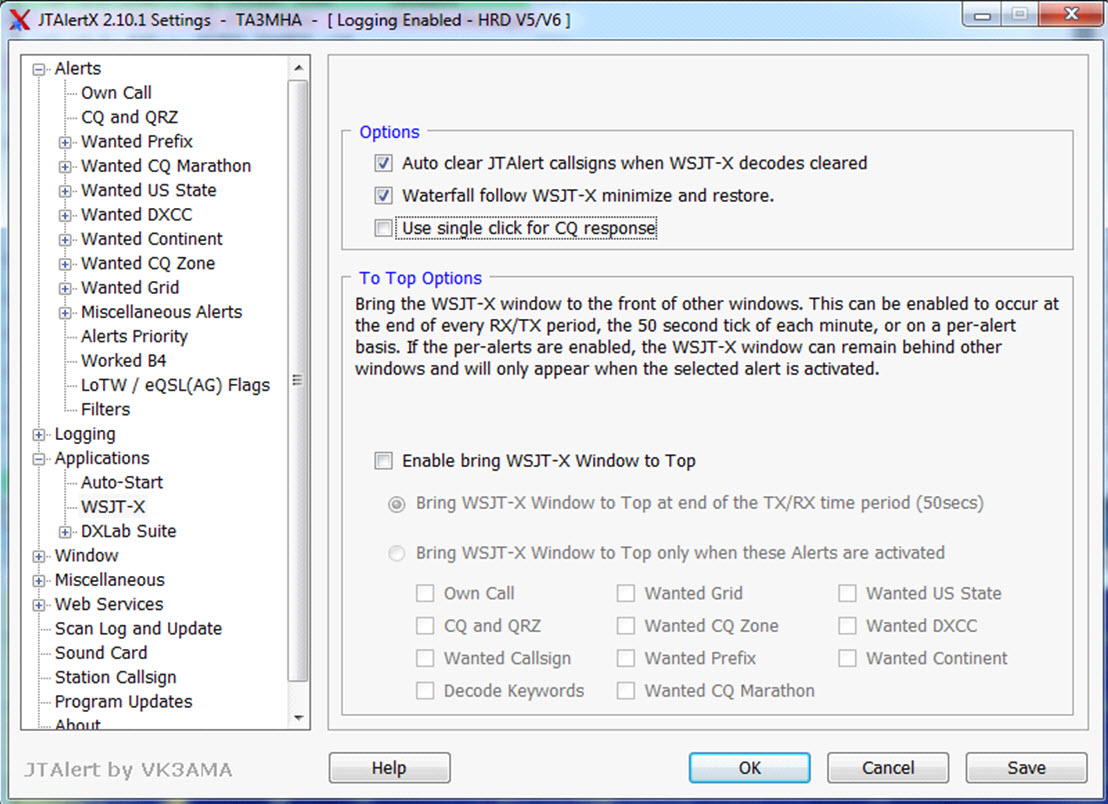
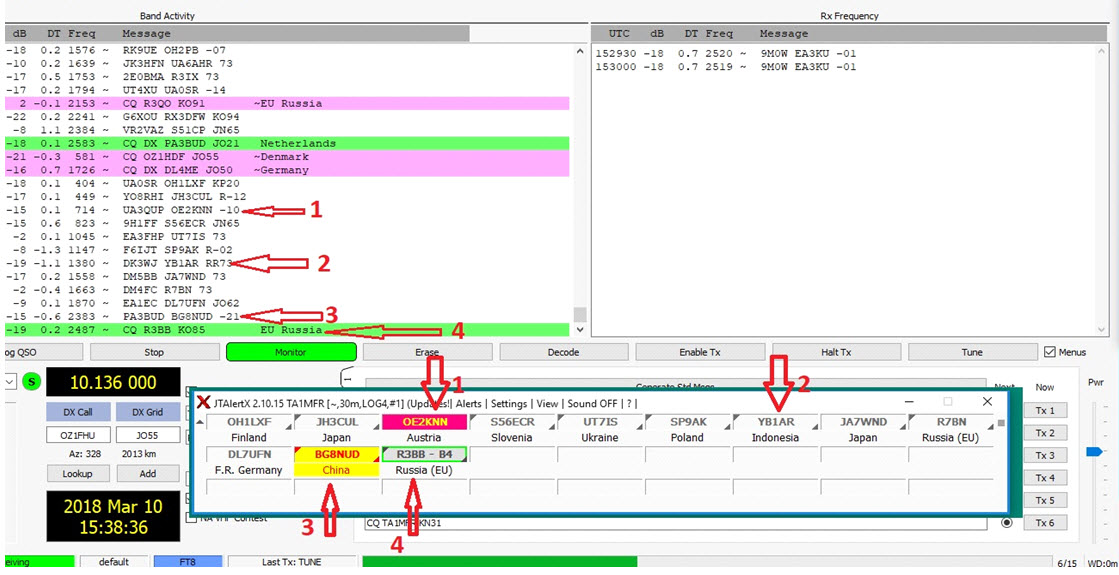
Daha kapsamlı bir örnekle devam edelim. Burada hem WSJT-X hem de JTAlert gözüküyor. Çalışılan bant 30 metre bandı. Buna göre:
1- Bu Avusturya istasyonu LoTW üyesi de değil eQSL üyesi de değil. Köşelerde üçgen işaretler yok çünkü. (Bu işaretleri hangi köşeye nasıl istiyorsanız ayarlayabiliyordunuz daha önce bahsettiğim gibi.) Büründüğü renge bakarsak Avusturya DX'i benim için CQ Marathon ihtiyacı.
2-Bu Endonezya istasyonu hem LoTW hem de eQSL üyesi. Herhangi bir renkte değil, demek ki ihtiyacım olan bir DX değil, bu bandta daha önce alınmış.
3-Bu Çin istasyonu hem LoTW hem de eQSL üyesi. Sarı olduğu için bu bantta benim ihtiyacım olan bir DX. -
Anlaşılması için örnek- ama ben zaten başka bir Çin istasyonuyla aynı gün QSO yapmıştım. Fakat LoTW onayı henüz gelmedi. Log4OM programımda bunun onayı alındığında ve ben JTAlertin log defterini buna göre güncellediğimde Çin istasyonlarını bu bantta artık böyle sarı görmeyeceğim.4-Eu Rusya istasyonu, yeşil çerçeve içinde. Demek ki CQ diyor. Üçgen işaretler mevcut, hem LoTW hem de eQSL üyesi. Çağrı işaretinin yanında B4 diyor. Bunu yukarıda bahsetmiştim, daha önceden bu bantta QSO yapmış olduğum bir istasyon olduğunu anlıyorum.
Faydalı olduğunu düşündüğüm iki özellik daha var.
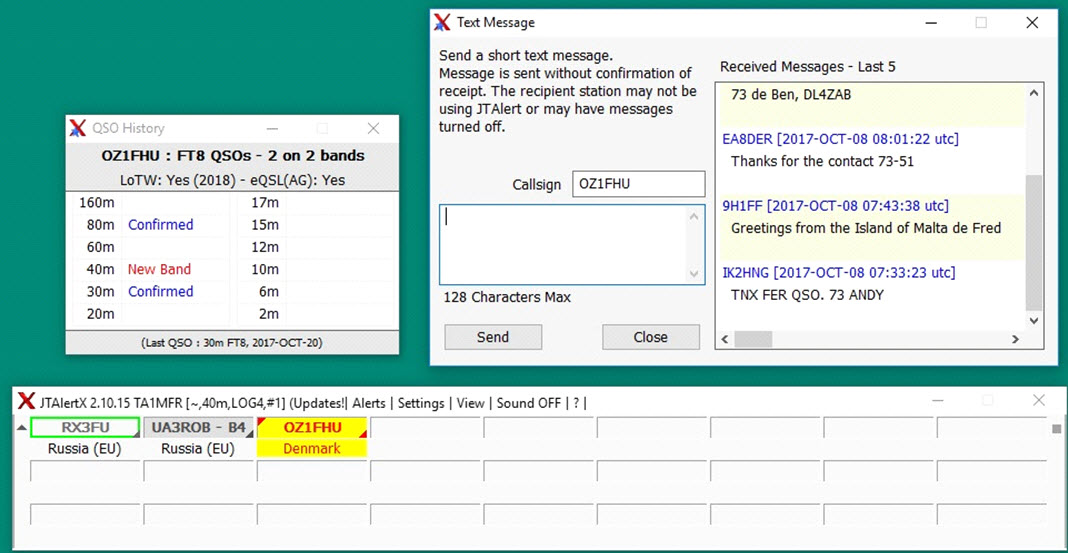
JTAlert açıkken F3 tuşuna bastığınızda QSO History (QSO geçmişi) penceresi açılıyor. WSJT-X ile QSO yapmakta olduğunuz istasyonla ilgili geçmiş bilgileri burada görüyoruz. Buradaki örnekte Danimarka istasyonu sarı çünkü 40 metre bandında daha önce Danimarka DXi almamışım ben. Zaten QSO history penceresinde 40 metre yanında "New Band" (yeni band) yazıyor. Bu istasyonla daha önceden "confirmed" (onay alınmış) olan 80m ve 30m bantlarında QSOlarım olmuş. Bu bilgileri JTAlert, ilişkilendirdiğim Log4OM programından temin ediyor, hatırlatayım.
Sağ taraftaki daha büyük olan pencere "Text Message" penceresi. Klayenizdeki F5 tuşuna basınca çıkıyor. WSJT-X de o anda hangi istasyon sizin QSO yapmakta olduğunuz istasyonsa, ona buradan yazılı mesaj atabilirsiniz. Mesela bir türlü QSO sonunu getiremediniz. Operatör size habire RRR yolluyor siz de habire 73 yolluyorsunuz. Buradan "
SRY Lots of QRM here. U R in LOG. OK 73" şeklinde bir mesaj yollayabilirsiniz. Karşıdaki operatörün internet bağlantısı varsa, JTAlertin bu özelliğini biliyorsa ve bunu kullanmaktan kaçınmıyorsa bu sayede "chat"leşilebilir. Size gelen son 5 mesaj aynı pencerenin sağındaki bölümde gösterilir. Size bir mesaj geldiğinde bu pencere bir süreliğinde ekranınızda beliriyor ve sonra kayboluyor, ayarı var, şu kadar saniye gözüksün diyebilirsiniz (bk. yukarıda). FT8 ilk kullanılmaya başladığında bu özellik sıkça karşıma çıkıyordu fakat artık pek rastlamıyorum. Bu "chat"leşme özelliğini kullanabilmeniz için "Web Services" ayarlarından bu özelliğin aktive edilmesi gerekiyor.
Burada yeri gelmişken değinelim; aynı ayar sayfasında gördüğümüz HamSpots.net sitesine çözülen verileri yollama (send decode spots) seçeneği var. Bunu işaretlerseniz, JTAlert, sizin duyduğunuz her istasyonu HamSpots.net sitesine spotlar. Bunun şöyle bir faydası var, aynı şekilde siz de bu özelliği kullanan ve sizi duyan istasyonlar aracılığı ile spotlanırsınız.
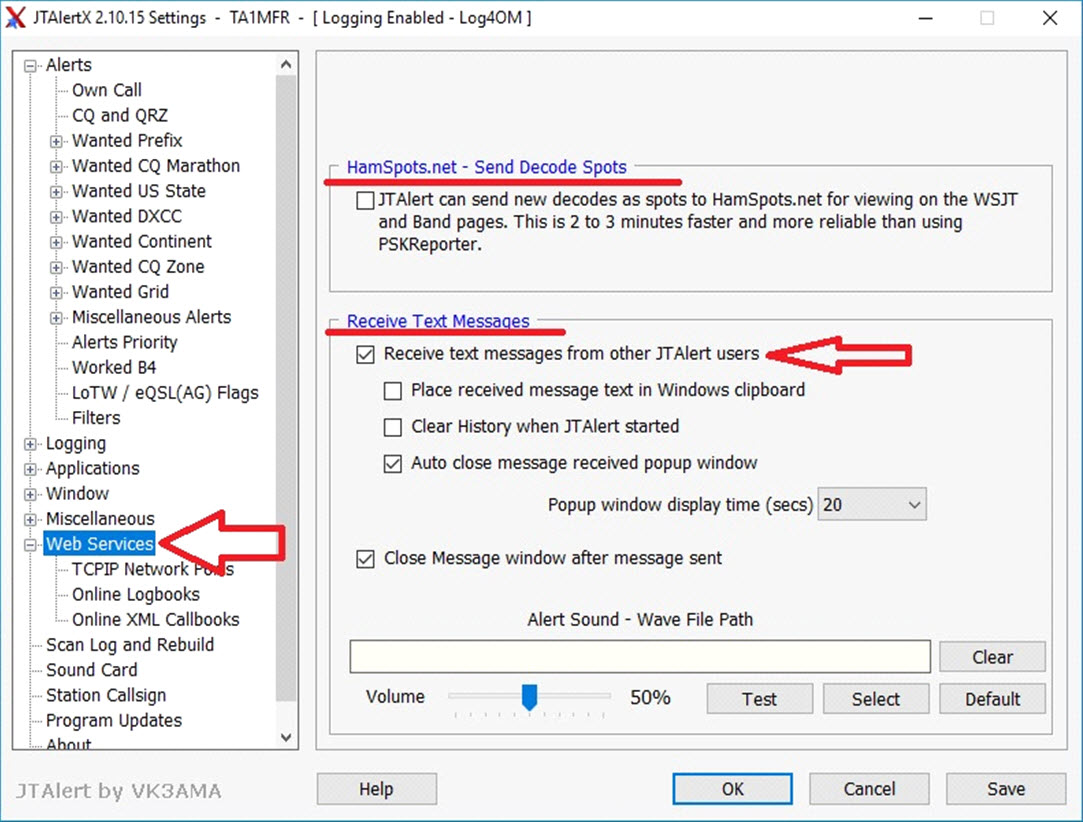
HamSpots.net sitesine ücretsiz olarak üye olursanız ve buradan spot geçmişinize tıklarsanız spotladığınız istasyonları soldaki küçük pencerede, sizi spotlayan istasyonları da sağdaki büyük pencerede görürsünüz. Bu sayede sinyalinizin nerelere ve ne kadar güçlü gittiğini görebilirsiniz. İstasyonunuzun verimini bu şekilde kolayca değerlendirmek mümkün. Hızlı netice alınabildiği için HamSpots.net günümüzde çok popüler.
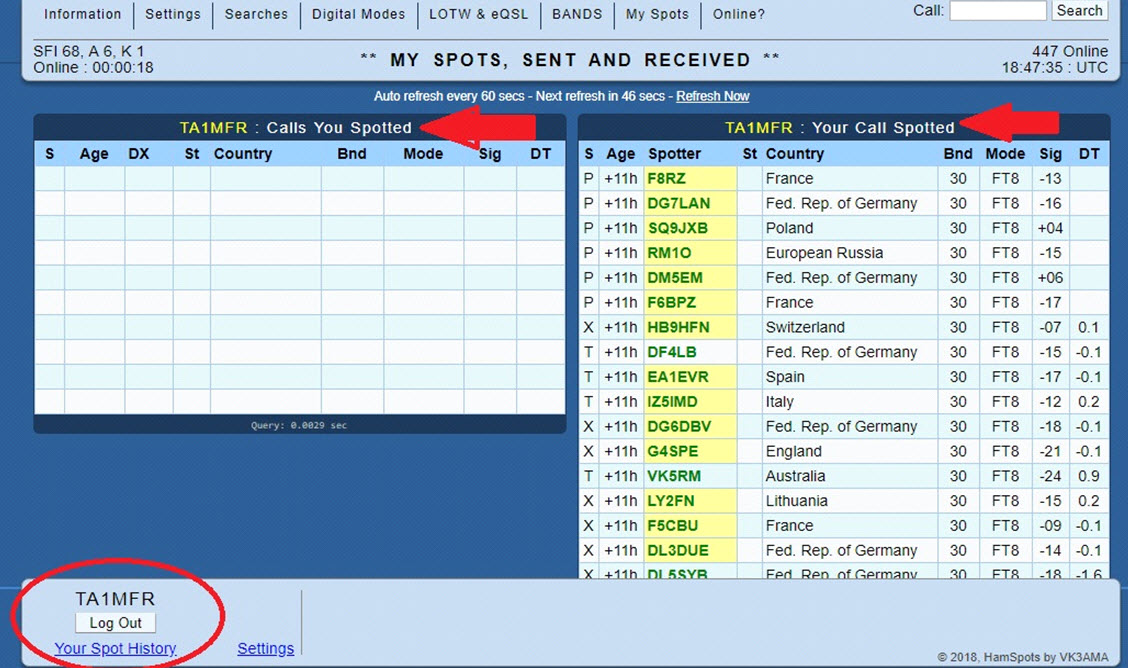
 adresine e-posta gönderebilirsiniz.
adresine e-posta gönderebilirsiniz.
